Wie kann man Daten von Linux KVM virtuellen Maschinen wiederherstellen? Wenn wichtige Daten in der Maschine gespeichert sind, aber sie nicht mehr repariert werden kann, wie kann man auf den Inhalt ihrer virtuellen Festplatte zugreifen? Was sollte man tun, wenn die virtuelle Festplatte beschädigt ist? Und was, wenn man keinen Zugriff auf Linux und den KVM-Hypervisor hat? In diesem Artikel werden wir versuchen, all diese Dinge zu erkunden.
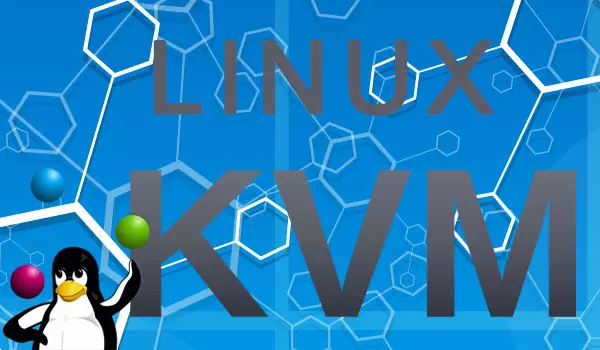
Inhalt
- Warum eine Linux KVM virtuelle Maschine ausfällt
- Wie man den Zugriff auf die Daten seiner Linux KVM virtuellen Maschine wiederherstellt
- Wie man Daten von einer Linux KVM virtuellen Maschine wiederherstellt, wenn ihre Festplatte beschädigt oder in KVM nicht zugänglich ist
- Wie man Daten von QCOW und QCOW2 mit RS Partition Recovery wiederherstellt
Warum eine Linux KVM virtuelle Maschine ausfällt
Die Hauptursachen für den Ausfall einer Linux KVM virtuellen Maschine sind:
- Gelöschte Linux KVM-Dateien;
- Beschädigte Linux KVM-Dateien nach einem fehlgeschlagenen Versuch, sie zu kopieren oder zu verschieben;
- Ausfall einer Linux KVM virtuellen Maschine nach einem Stromausfall, während eines Versuchs, einen Schnappschuss zu machen oder beim Aktualisieren des Hypervisors usw.;
- Kein Zugriff auf die Linux KVM virtuelle Maschine, weil das Host-System neu installiert wurde.
Sie können versuchen, Ihre Linux KVM virtuelle Maschine zu reparieren und den Zugriff auf Ihre Daten wiederherzustellen. Dazu sollten Sie die virtuelle Maschine auf der Grundlage der bereits vorhandenen virtuellen Festplatte neu erstellen.
Wenn das Neuerstellen der virtuellen Maschine das Problem nicht löst, können Sie nur die Daten der virtuellen Maschine speichern. Die wertvollen Informationen innerhalb der Linux KVM virtuellen Maschine können unwiederbringlich verloren gehen.
Wie man den Zugriff auf die Daten seiner Linux KVM virtuellen Maschine wiederherstellt
Um auf die in QCOW und QCOW2 gespeicherten Daten zuzugreifen – die beiden Formate der Linux KVM virtuellen Festplatten, ist es notwendig, die virtuelle Festplatte der beschädigten Maschine mit einer anderen Maschine zu verbinden.
Demzufolge besteht die Lösung darin, dass wir mit Hilfe des Gastbetriebssystems, das auf einer anderen Linux KVM virtuellen Maschine installiert ist, auf die Daten zugreifen.
Die Image-Dateien der Linux KVM virtuellen Maschine befinden sich hier:
/var/lib/libvirt/images
Wie man Daten von einer Linux KVM virtuellen Maschine wiederherstellt, wenn ihre Festplatte beschädigt oder in KVM nicht zugänglich ist
Aber was ist, wenn die Daten aufgrund eines Ausfalls der virtuellen Maschine gelöscht werden? Oder wenn die Festplatte, die Linux KVM enthält, beschädigt ist? Dies ist eine anspruchsvolle Aufgabe, die nur von Datenwiederherstellungstools mit speziellen Funktionen bewältigt werden kann.
Solche Tools sollten:
- Virtuelle Festplatten im Allgemeinen und die in Linux KVM verwendeten Formate, insbesondere QCOW und QCOW2, unterstützen;
- Zugriff auf den Inhalt virtueller Festplatten ermöglichen, auch wenn sie beschädigt sind;
- Gelöschte Dateien auf einer virtuellen Maschine wiederherstellen. Das heißt, gelöschte Daten wiederherstellen, wenn solche Daten aufgrund eines Ausfalls der virtuellen Maschine entfernt werden;
- Effektive Datenwiederherstellungsalgorithmen verwenden.
Ein solches Tool wird im Host-System gestartet, bindet die virtuelle Festplatte ein und gewährt Zugriff auf die darin gespeicherten Daten, einschließlich gelöschter Dateien.
Eines der wenigen Produkte, das die oben genannten Anforderungen erfüllt, ist RS Partition Recovery. Dieses Tool unterstützt virtuelle Festplattenformate, die von allen bekannten Hypervisoren in Linux KVM verwendet werden, einschließlich seiner nativen Formate, QCOW und QCOW2.
RS Partition Recovery ist ein Windows-Dienstprogramm und kann nützlich sein, wenn Sie Linux KVM-Daten in der Windows-Umgebung wiederherstellen müssen. Das heißt, wenn Sie keinen Zugriff auf Linux haben, um einen KVM-Hypervisor auszuführen, der nur in Linux funktioniert, oder wenn es Probleme beim Ausführen von KVM in der Linux-Umgebung gibt.
Hinweis: In der Linux RS Partition Recovery-Umgebung können Sie versuchen, es über Wine auszuführen. Dieses Tool funktioniert gut mit Wine, aber wie viele Windows-kompatible Softwareprodukte funktioniert es möglicherweise nicht jedes Mal ordnungsgemäß. In einer idealen Welt ist es besser, RS Partition Recovery in Windows zu verwenden.
Um Daten von einer virtuellen Maschine mit RS Partition Recovery wiederherzustellen, müssen Sie QCOW- und QCOW2-Dateien einer Linux KVM virtuellen Maschine auf die Festplattenpartition mit einem von Windows erkannten Dateisystem – NTFS, FAT32 oder ExFAT – verschieben. Linux ermöglicht es Ihnen, Partitionen mit solchen Dateisystemen zu erstellen.
Erstellen Sie eine Partition in Linux – zum Beispiel mit ExFAT – und folgen Sie dem Pfad, wo sich die KVM virtuellen Maschinen-Dateien befinden:
/var/lib/libvirt/images
Und kopieren Sie die Maschinen-Dateien auf die Partition mit einem von Windows erkannten Dateisystem.
Sie können auch mit Hilfe von RS Partition Recovery auf die Dateien der Linux KVM virtuellen Maschine zugreifen.
All-in-one Datenrettungssoftware
Installieren und starten Sie RS Partition Recovery.
Schließen Sie den standardmäßig gestarteten Datenwiederherstellungs-Assistenten. Gehen Sie zum Laufwerksmanagerfenster. Wählen Sie die Linux-Partition mit dem Ext4-Dateisystem aus, auf der die Linux KVM virtuellen Maschinen-Dateien gespeichert sind.
Führen Sie einen Schnellscan durch.
Wenn der Scan abgeschlossen ist, gehen Sie zum Ordner mit den virtuellen Maschinen-Dateien.
Wählen Sie ein Element aus und klicken Sie auf Wiederherstellung (oder wählen Sie diese Option aus dem Kontextmenü).
Speichern Sie es auf der Festplatte mit dem von Windows erkannten Dateisystem – NTFS, FAT32 oder ExFAT.
Wie man Daten von QCOW und QCOW2 mit RS Partition Recovery wiederherstellt
Wählen Sie im Menü Tools Laufwerk einbinden.
Wählen Sie die Formate der virtuellen Festplatten aus. Wenn die Linux KVM von der Festplatte in ihrem nativen Format QCOW oder QCOW2 ausgeführt wurde, wählen Sie diese Formate, d.h. Linux KVM.
Geben Sie den Pfad zum Ordner an, der die virtuellen Maschinen-Dateien enthält, in dem die virtuelle Festplatte gespeichert ist.
Geben Sie nun die tatsächliche virtuelle Festplatte an, von der die Daten wiederhergestellt werden sollen.
Wenn die virtuelle Festplatte Snapshots enthält, werden sie ebenfalls angezeigt.
Das hinzugefügte Bild wird im Programmfenster im Abschnitt „Eingebundene Laufwerke“ angezeigt.
Klicken Sie auf die Partitionen, von denen Daten wiederhergestellt werden sollen.
Ihnen werden zwei Methoden zur Suche nach Daten angeboten – Schnellsuche und Vollständige Analyse. Die erste Option ist schnell. Die zweite ist langsamer, ermöglicht aber die Wiederherstellung von mehr Daten.
Klicken Sie auf Fertig, wenn der Scan abgeschlossen ist.
Jetzt können Sie auf die auf der Linux KVM virtuellen Maschine gespeicherten Daten zugreifen.
Das Programm zeigt sowohl vorhandene Daten als auch gelöschte Dateien (mit einem Kreuz markiert) an. Klicken Sie auf die Dateien und Ordner, um sie zur Wiederherstellung auszuwählen. Klicken Sie auf die Schaltfläche Wiederherstellung.
Wählen Sie eine der Optionen und speichern Sie die Daten.